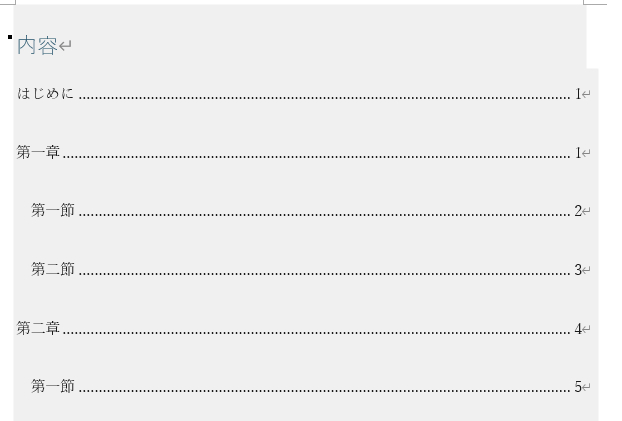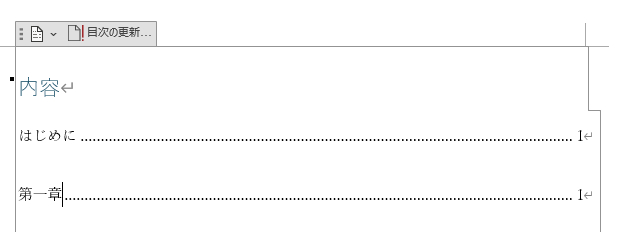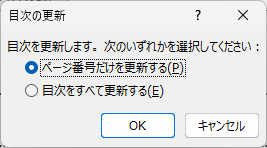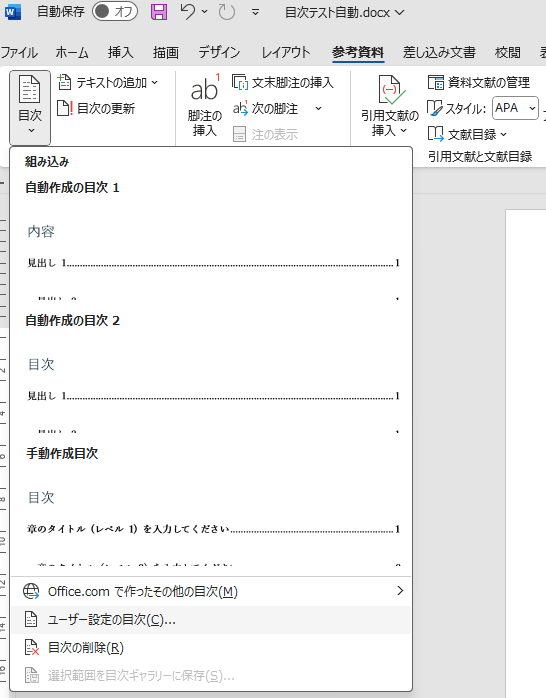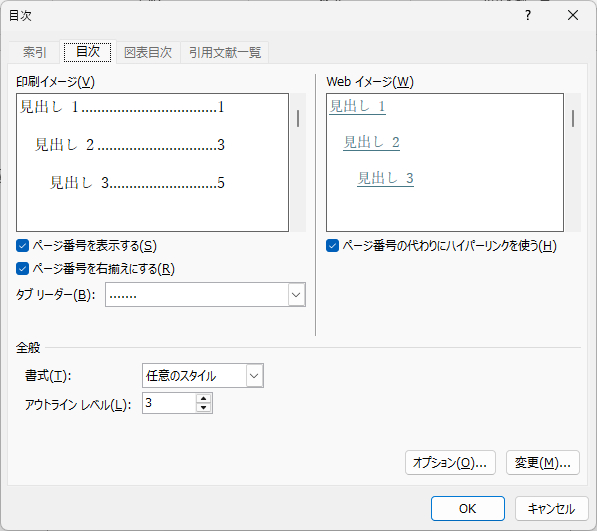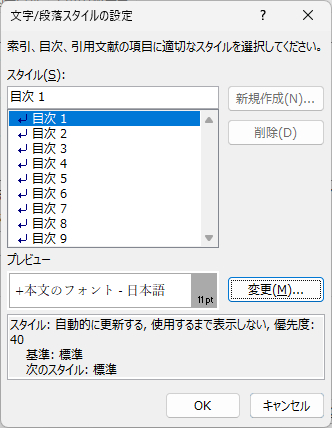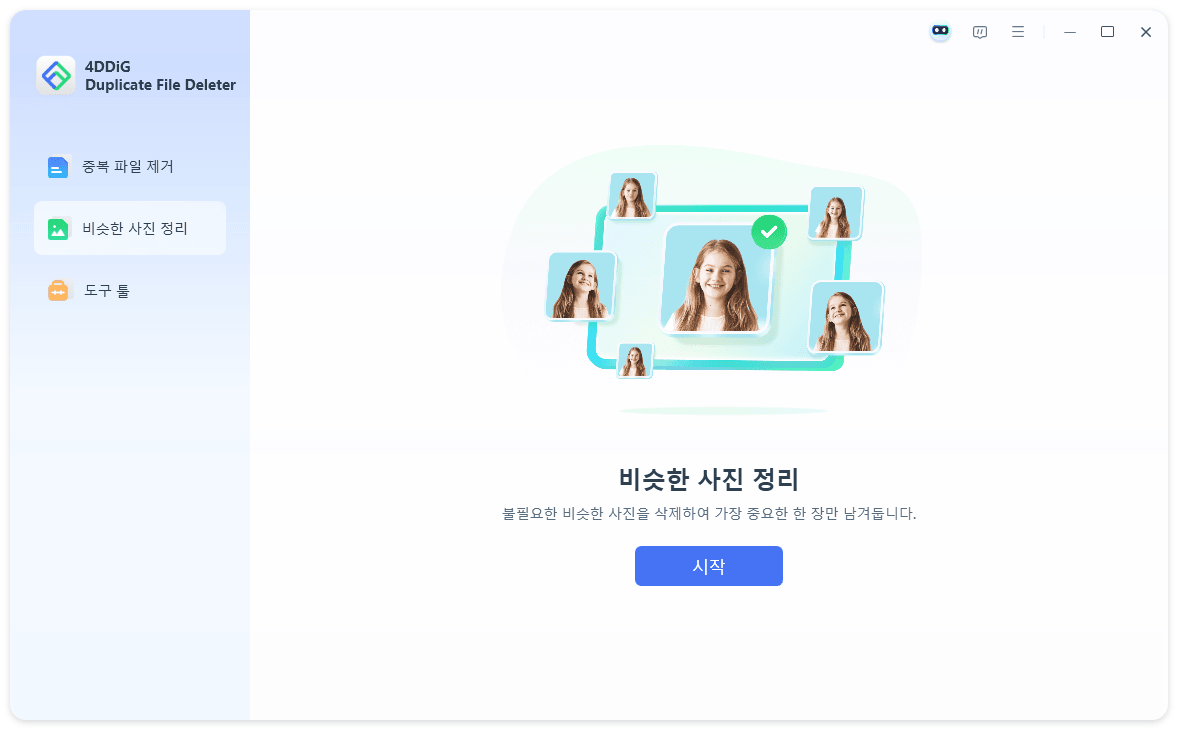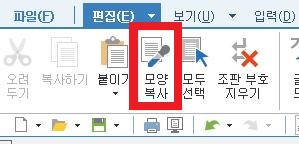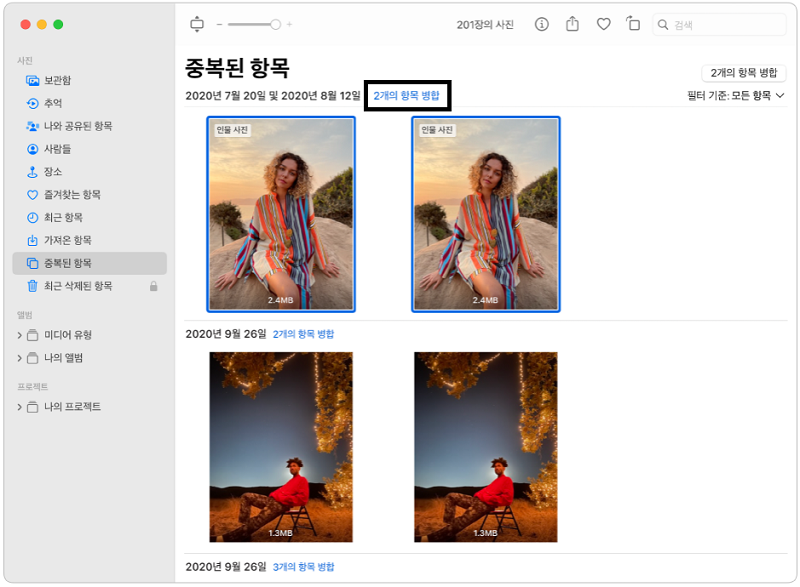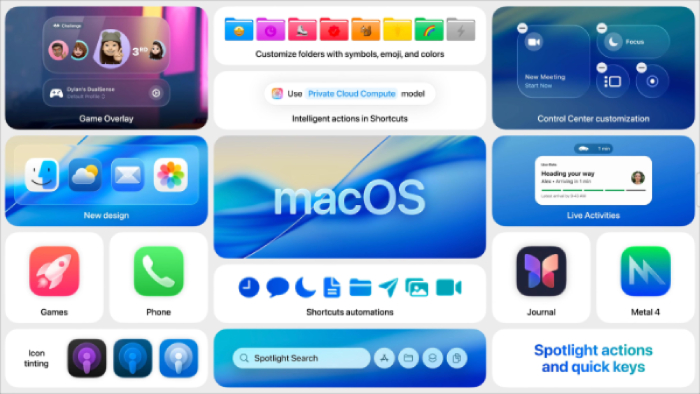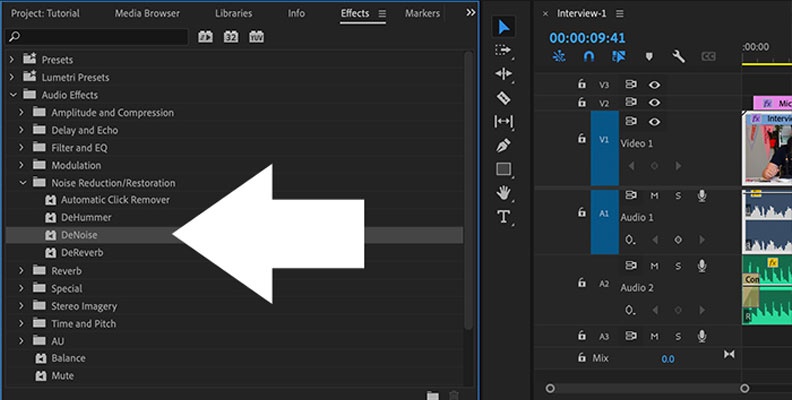질문
「Word 목차 만드는 법! 전에 만들던 것의 정리 하려고 하는데, 목차의 장과 절을 추가하고 싶은데 방법을 모르겠습니다。」
ーYahoo 지식백과
보고서나 논문, 업무 자료 등에서는 목차가 있으면 문서 전체를 쉽게 파악할 수 있고, 원하는 내용을 찾기 쉬워집니다. 하지만 Word의 목차는 수동·자동 작성 및 업데이트 방법, 서식 설정 등 기억해야 할 항목이 매우 많아 초보자에게는 복잡하게 느껴질 때가 많습니다. 그래서 본 기사에서는,Word(워드) 목차 만드는 법과 편집·업데이트, 서식 정리 방법을 구체적으로 초보자도 알기 쉽게 소개합니다.
Word에서 수동으로 목차 만드는 법
Word의 목차 만드는 법에는 자동과 수동으로 하는 방법이 있습니다. 수동으로 만드는 방법은 Word가 자동으로 제목을 감지하는 것이 아니라, 미리 준비된 목차 틀에 직접 항목을 작성하는 방식입니다.
수동으로 만드는 방법은 자유도가 높은 반면, 문서를 수정할 때마다 수작업으로 업데이트해야 합니다. 따라서 짧은 자료나 제목 스타일을 사용하지 않는 경우에 적합한 방법입니다.
아래에서는 수동으로 목차 만드는 법을 해설합니다.
「수동 작성 목차」삽입하기
먼저 목차를 삽입하고 싶은 위치에 커서를 두고, 리본의 「참고 자료」탭을 클릭한 다음, 왼쪽 끝의 「목차」에서 「수동 작성 목차」를 선택합니다.
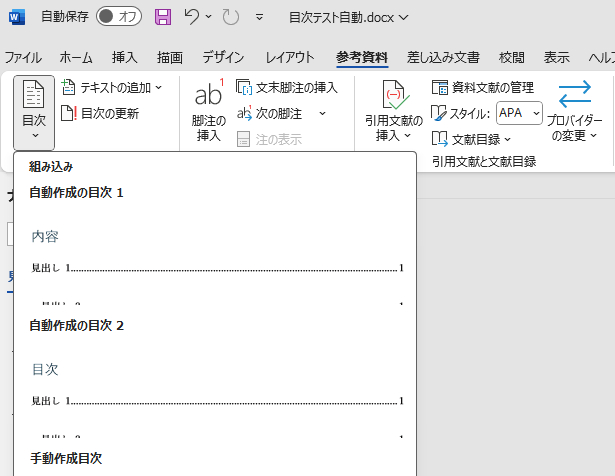
이렇게 하면 목차가 삽입됩니다.
목차 내용 편집하기
삽입된 「수동 작성 목차」에는 장이나 절 제목과 페이지 번호가 임시로 입력되어 있습니다. 그 내용을 편집하여 본문에 맞게 수정합니다. 새로운 장이나 절을 추가할 경우 기존 장이나 절을 복사하여 붙여넣기 하세요.
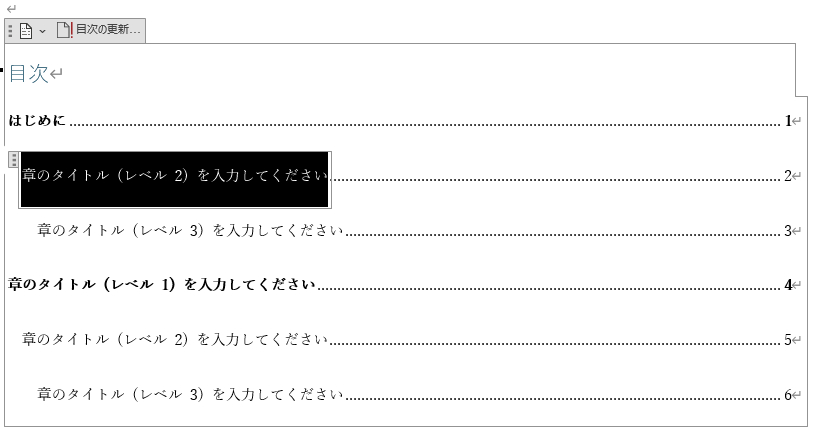
이들은 본문을 변경해도 자동으로 업데이트되지 않습니다. 그 경우에는 목차 내용도 수동으로 업데이트해야 합니다.
목차 스타일 변경하기
수동 목차도 일반 문자와 동일하게 취급되므로, 글꼴이나 글자 크기, 단락 설정을 자유롭게 변경할 수 있습니다. 제목에 맞춰 글꼴을 굵게 하거나 들여쓰기를 맞추면 보기 좋고 정돈된 목차로 완성할 수 있을 것입니다.
Word에서 자동 목차 만드는 법
Word에는 자동으로 목차를 생성하는 기능이 있습니다. 본문의 제목에 스타일을 설정하면 쉽게 목차를 만들 수 있습니다. 내용을 편집해도 쉽게 업데이트할 수 있어 일반 문서에서는 이 방법이 많이 사용됩니다.
자동으로 목차를 만드는 방법은 다음과 같습니다.
제목 만들기
자동 목차를 사용하려면 먼저 문서 내에서 「제목 스타일」을 설정합니다.
「제목 스타일」은 제목을 설정하고 싶은 텍스트가 있는 줄에 커서를 두고, 상단 메뉴의 「홈」리본에 있는 「제목1」「제목2」등을 클릭하면 설정할 수 있습니다.
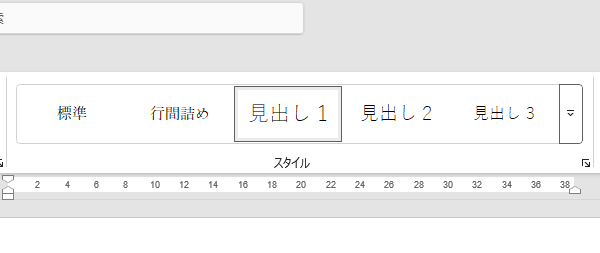
또한 제목을 해제하고 싶을 때는 「표준」을 클릭합니다.
목차 삽입하기
제목을 설정하면 목차를 삽입합니다.
삽입하고 싶은 위치에 커서를 두고, 상단 메뉴의 「참고 자료」리본에서 「목차」를 클릭한 다음 「자동 작성 목차」를 선택합니다.

자동으로 제목에 기반한 목차가 생성됩니다. 페이지 번호도 자동으로 부여됩니다.

목차 업데이트하기
문서를 편집하다 보면 페이지 번호나 장 이름, 순서가 변경될 수 있습니다. 그럴 때도 목차를 업데이트하면 최신 내용에 반영할 수 있습니다.
목차를 업데이트하려면 목차 내의 임의 위치에 커서를 두고 상단에 표시되는 「목차 업데이트」를 클릭합니다.

확인용 대화상자가 나타나면 「페이지 번호만 업데이트」할지 「목차 전체를 업데이트」할지 선택하고 「확인」 버튼을 누릅니다.

「목차 전체 업데이트」를 선택하면 장 순서나 명칭 변경도 반영됩니다. 다만, 목차의 글꼴 등을 수동으로 변경한 경우에는 그 설정도 리셋되므로 주의가 필요합니다.
목차 서식을 자유롭게 설정하는 방법
자동 목차를 삽입하면 기본 디자인과 레이아웃이 적용됩니다. 그대로 사용해도 되지만, 글꼴이나 스타일을 정돈하고 싶을 때도 있을 것입니다. 여기서는 목차 디자인을 자유롭게 조정하는 방법에 대해 설명합니다.
「사용자 지정 목차」설정하기
자동 생성된 목차를 수작업으로 편집해도 「목차 전체 업데이트」를 실행하면 그 내용은 리셋됩니다. 변경을 유지하고 싶을 때는 아래와 같이 사용자 고유의 목차를 설정할 필요가 있습니다.
-
목차를 삽입하고 싶은 위치에 커서를 두고, 「참고 자료」리본의 「목차」에서 「사용자 지정 목차」를 선택합니다.

-
「목차」대화상자가 표시됩니다. 여기에서 번호나 리더 서식, 웹 이미지 링크 생성 여부 등을 조정할 수 있습니다. 조정 후 「확인」 버튼을 누르면 목차가 삽입됩니다.

목차 글꼴 변경하기
「사용자 지정 목차」에서 설정한 서식을 더 세밀하게 조정하거나 개별 글꼴을 변경하고 싶을 때는 다음 절차에 따라 진행합니다
「참고 자료」탭에서 「사용자 지정 목차」를 열고, 왼쪽 하단의 「변경」 버튼을 클릭합니다.

「문자/단락 스타일 설정」창이 뜨면 「변경」 버튼에서 글꼴 등을 변경할 수 있습니다.

Word를 실수로 삭제했을 때 대처법
Word 문서를 실수로 삭제하고 휴지통이나 기록, 백업에도 남아 있지 않으면 당황하게 됩니다. 하지만 그런 경우라도 데이터 복원 소프트웨어를 사용하면 파일을 되찾을 가능성이 있습니다.
복원 소프트웨어에는 여러 종류가 있지만, 그중에서도 「Tenorshare 4DDiG」는 다음과 같은 특징을 가진 편리한 도구입니다.
- 직관적이고 알기 쉬운 조작, 3단계로 복원 가능
- 무료 버전도 최대 2GB까지 복원 가능
- Windows와 Mac 모두 지원
- 2,000종 이상의 파일 형식 지원
그럼 「Tenorshare 4DDiG」를 사용하여Word 파일 복원하는 구체적인 절차를 소개합니다.
Tenorshare 4DDiG를 실행하고, 삭제된 Word 파일이 있는 하드디스크나 파티션을 선택하여 스캔합니다.

잠시 기다리면 삭제한 Word 파일이 표시됩니다. 복원 전에 사진, 비디오, 무비, 오디오, 음악, 문서 등의 파일을 더블 클릭하여 미리보기가 가능합니다.

복원할 Word 파일을 선택하고 저장 위치를 선택합니다. 예를 들어 OneDrive나 Google Drive 같은 클라우드 디스크에 저장하는 것을 고려해 보세요.

주의:
저장 경로를 원래 위치로 선택하면 데이터가 덮어써져 복원할 수 없을 위험이 있습니다.
정리
Word의 목차 만드는 법에는 「수동」과 「자동」 두 가지 방법이 있습니다. 자유도를 중시하면 수동, 효율을 중시하면 자동이 적합합니다. 본 기사를 참고하여 서식이나 스타일을 조정하면 보기 좋고 세련된 목차를 만들 수 있을 것입니다. 또한 파일을 잘못 삭제했을 때는 「Tenorshare 4DDiG」로 되찾을 수 있는지 시도해 보세요.
이 기사가 Word에서 목차를 만들 때 힌트가 되길 바랍니다. 기사가 도움이 되셨다면 꼭 SNS 등에서 공유해 주시면 큰 힘이 됩니다. 의견이나 감상을 보내주시면 앞으로 기사 개선에 반영하겠습니다.